Кейде әртүрлі бағдарламалық қосымшалар арасында ақпарат алмасу қажет. Мысалы, Microsoft Word бағдарламасы арқылы жасалған мәтіндік құжаттан деректерді Microsft Excel электрондық кестесіне көшіруге немесе жылжытуға болады. Міне, буфер көмекке келеді.
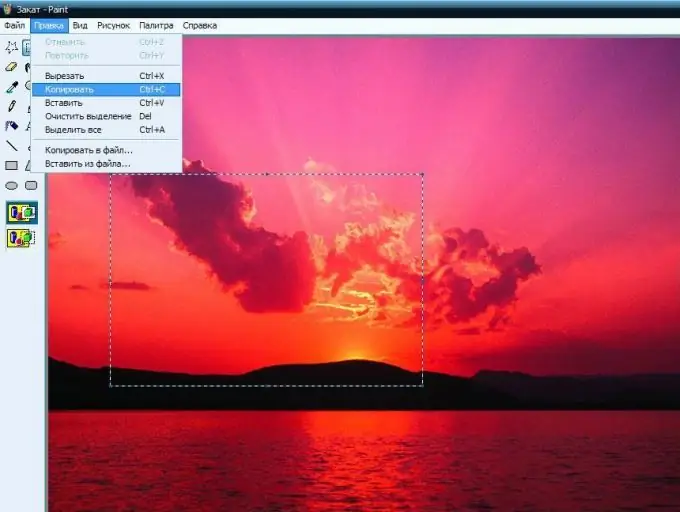
Нұсқаулық
1-қадам
Буфер - бұл құжаттың үзіндісін уақытша сақтауға арналған компьютердің жедел жадының бөлімі. Басқаша айтқанда, алмасу буферін қорап немесе қалта деп қарастыруға болады, онда сіз құжаттың бір бөлігін біраз уақыт қоя аласыз, содан кейін қажеттілік туындаған кезде оны сол жерден шығарып аласыз.
2-қадам
Мәтін бөлігін алмасу буферіне көшіру процедурасы өте қарапайым. Бастапқыда сізге мәтіннің қажетті бөлігін таңдап, содан кейін оны алмасу буферіне көшіру керек. Мұны бірнеше жолмен жасауға болады.
1. Құралдар тақтасындағы «Көшіру» батырмасын басыңыз.
2. Ctrl + C пернелер тіркесімін пайдаланыңыз.
3. Контекстік мәзірден «Көшіру» тармағын таңдаңыз.
4. «Өңдеу» командасын таңдаңыз, содан кейін мәзірден «Көшіру».
3-қадам
Екінші қадамда көшірілген ақпаратты қою керек құжатты таңдап, оны ашыңыз.
4-қадам
Үшінші кезең - буфердің мазмұнын басқа құжатқа жабыстыру. Мұны бірнеше жолмен жасауға болады.
1. Құралдар тақтасындағы «Кірістіру» батырмасын басыңыз.
2. Ctrl + V пернелер тіркесімін қолданыңыз.
3. Контекстік мәзірден «Қою» таңдаңыз.
4. Мәзір командасын таңдаңыз «Өңдеу», содан кейін «Қою».
5-қадам
Мәтін бөлігін жылжытуда сәл өзгеше процедура қолданылады. Алдымен қажетті мәтін фрагментін таңдаңыз. Содан кейін көшірмеңіз, бірақ оны алмасу буферіне келесі тәсілдердің бірімен салыңыз.
1. Құралдар тақтасындағы «Кесу» батырмасын басыңыз.
2. Ctrl + X пернелер тіркесімін пайдаланыңыз.
3. Контекстік мәзірден «Қиып алу» пунктін таңдаңыз.
4. «Өңдеу» - «Қию» мәзір командасын таңдаңыз.
6-қадам
Қиылған мәтін фрагментін орналастыратын құжатты ашыңыз. Содан кейін алмасу буферінен көшіру кезіндегідей әрекет етіңіз: жоғарыда сипатталған әдістердің бірін қолданып буферден ақпаратты қойыңыз.
7-қадам
Егер сізге алмасу буферіне мәтіннің орнына файлды көшіру қажет болса, онда процедура бірдей. Қажетті файлды немесе файлдар тобын ерекшелеп, содан кейін көшіру процесін жүзеге асырыңыз. Бұл жағдайда жоғарыда сипатталған барлық әдістер қолайлы.






